Khôi phục Windows VM trên HI GIO Cloud qua tệp Media (ISO file)
Tổng quan
Tài liệu này hướng dẫn cách khôi phục một Windows VM bằng Veeam Recovery Media.
Quy trình
Bước 1: Gắn Veeam Recovery Media vào VM
Từ VM, chọn ALL ACTION > Media > Insert Media
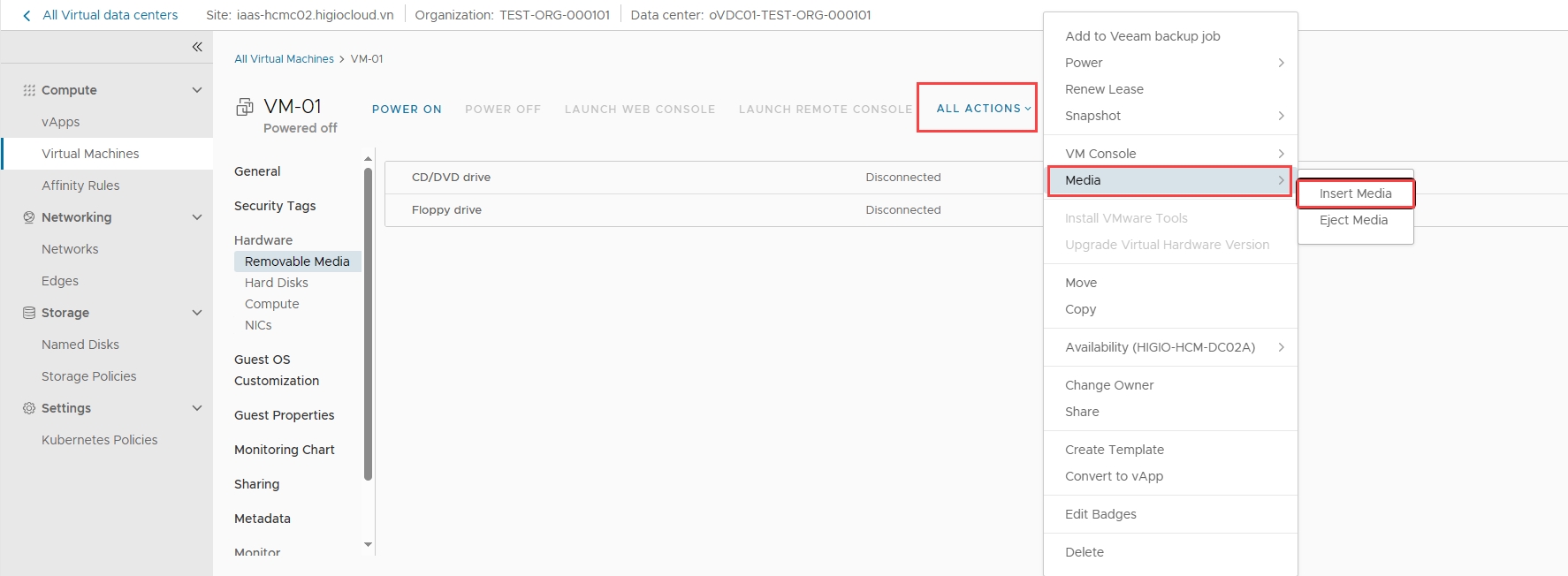
Chọn Veeam Recovery Media (tương ứng với hệ điều hành của bạn) → Insert.
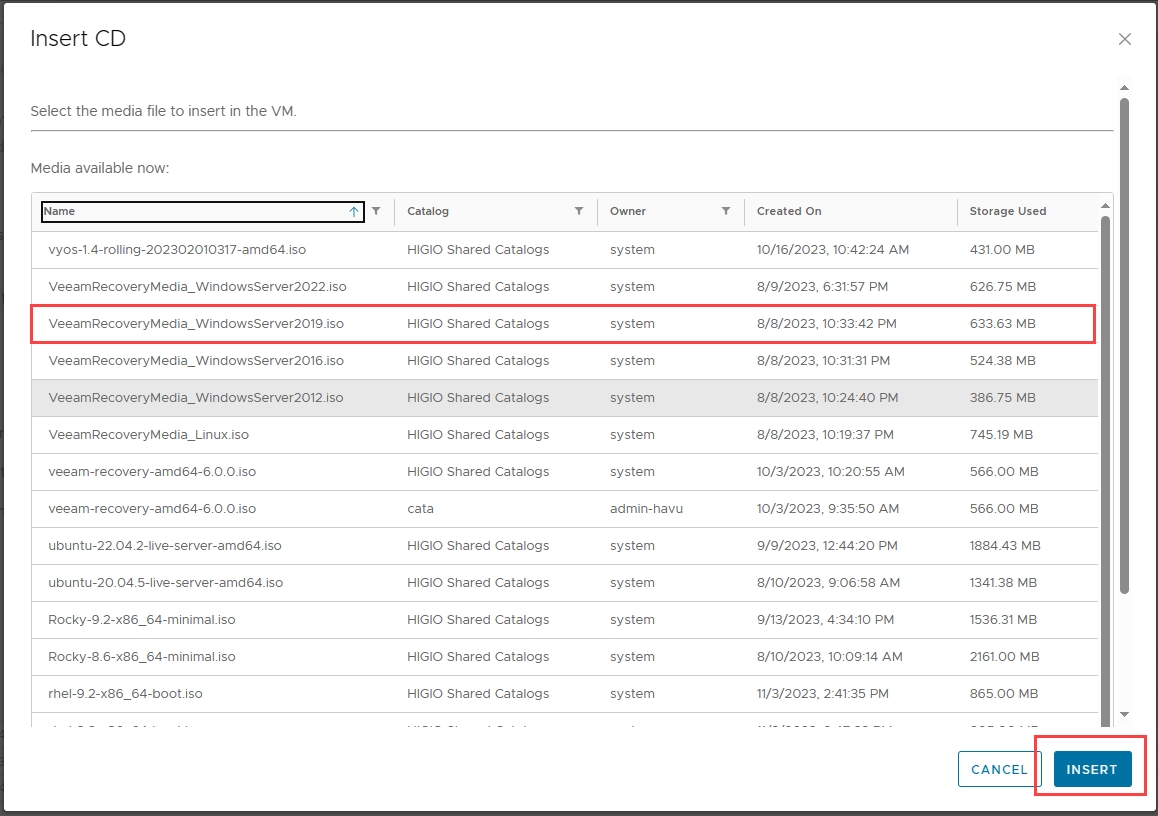
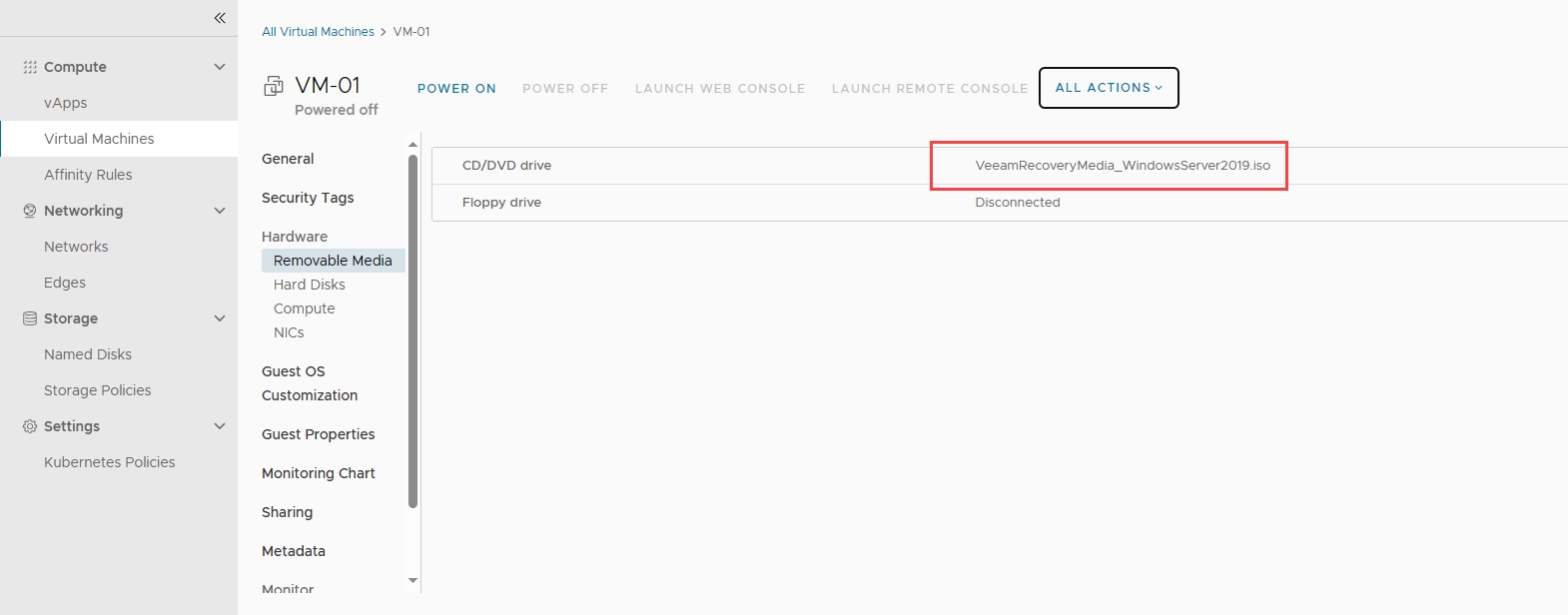
Khởi động VM (POWER ON VM) và chờ để Veeam Recovery Media khởi động.
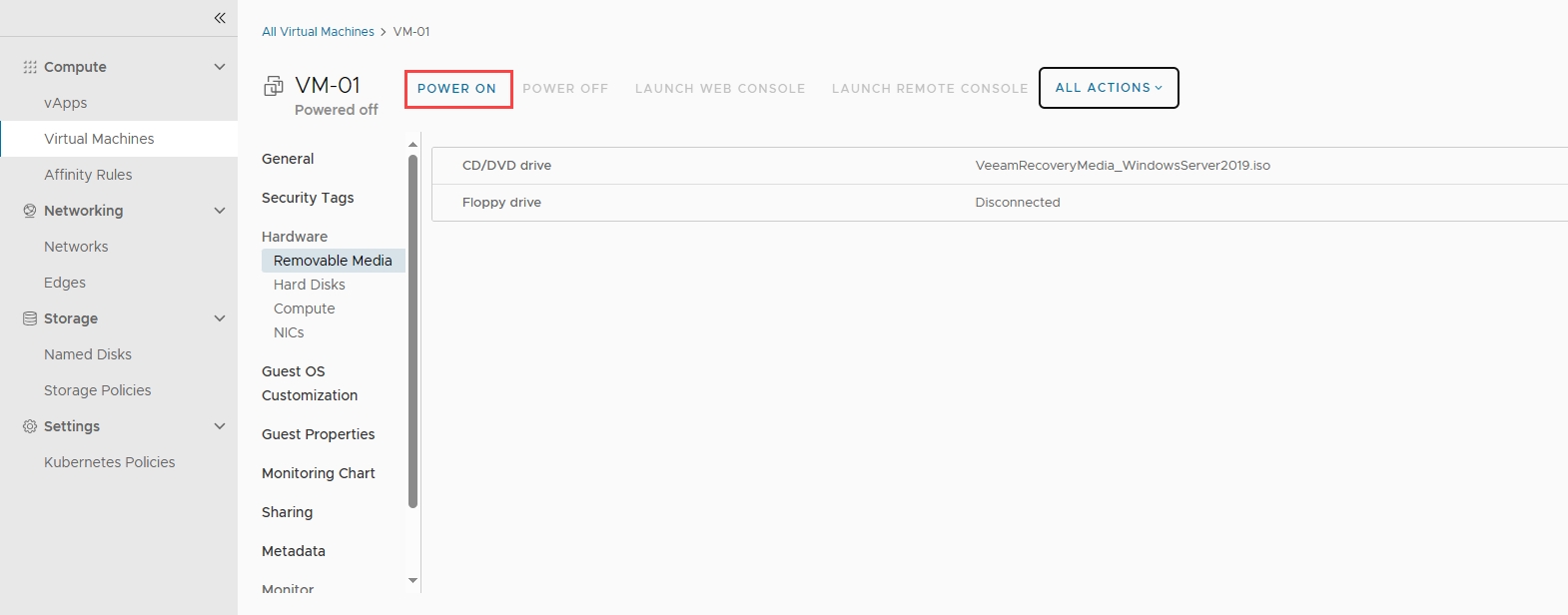
Bước 2: Khôi phục từ một điểm khôi phục (Restore Point)
Khi khởi động hoàn tất, chọn Bare Metal Recovery.
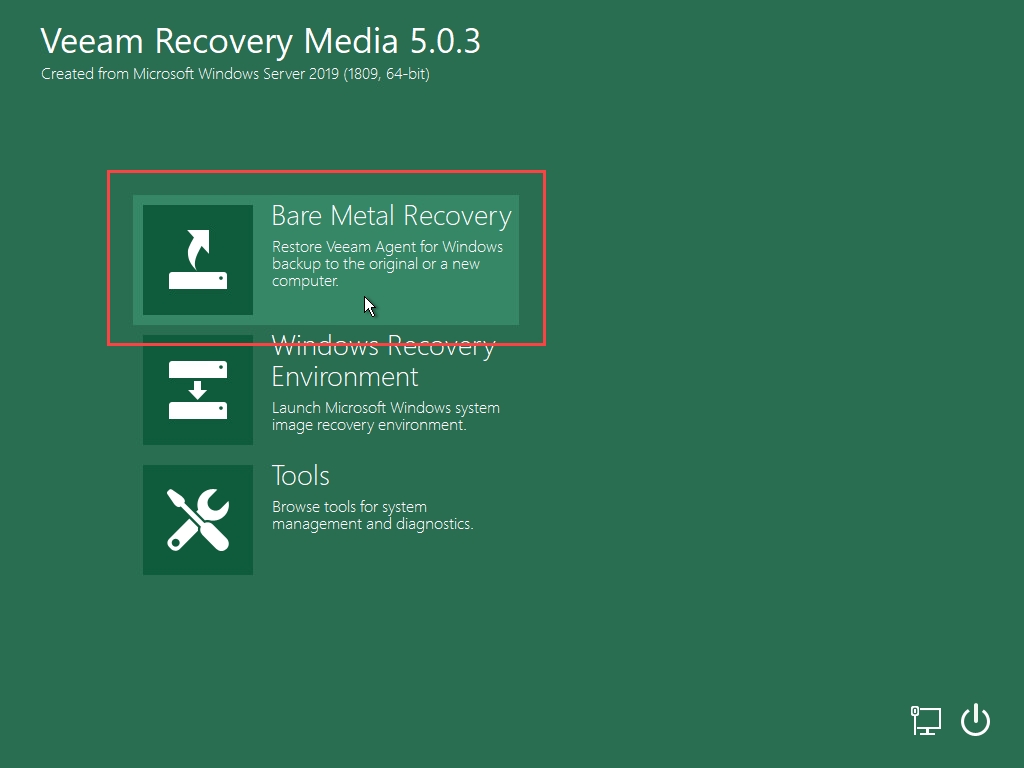
Chọn Network storage
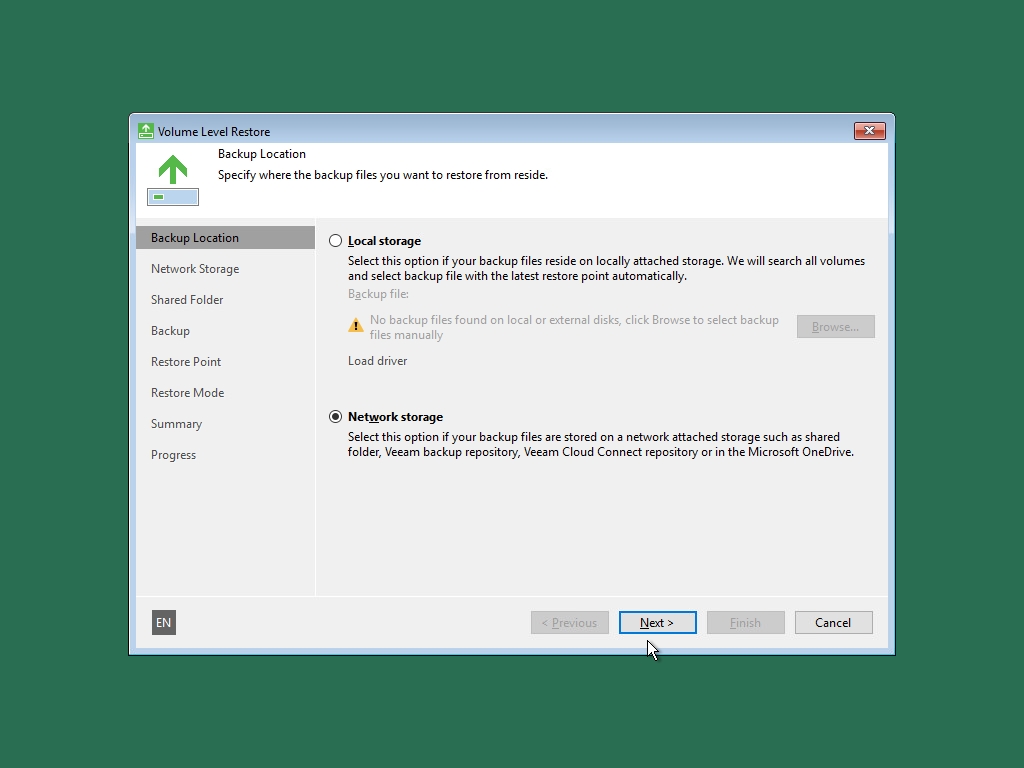
Nhớ cấu hình IP để kết nối với Cloud Gateway thông qua Configure network settings
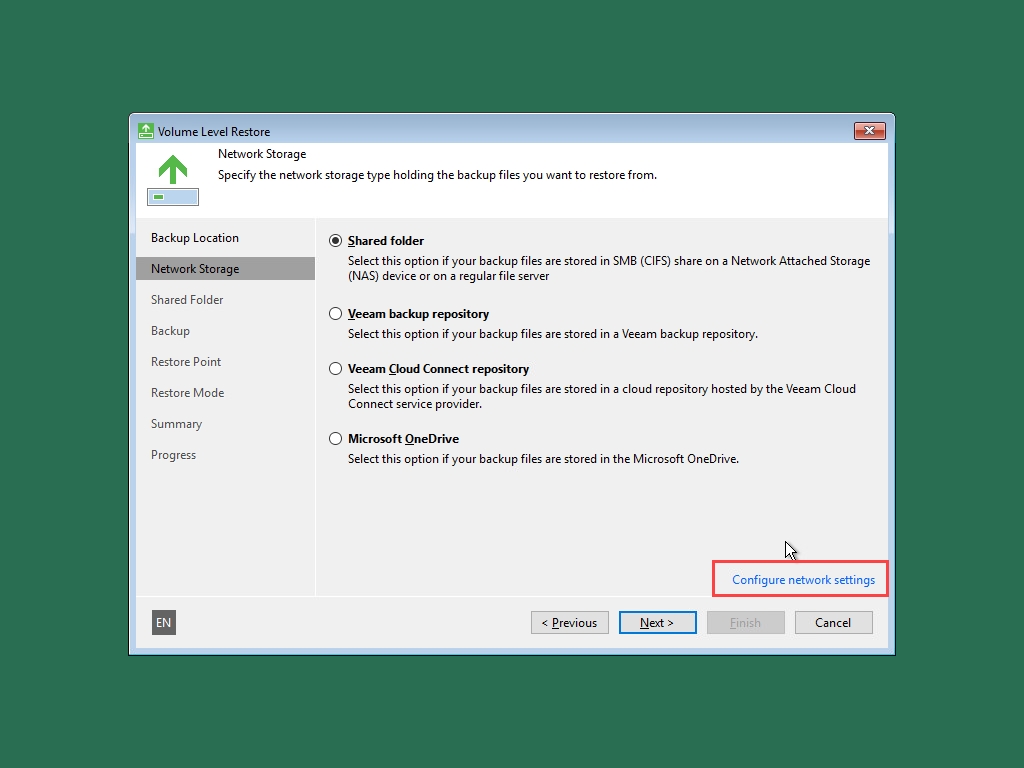
Chọn Ethernet khả dụng → Properties.
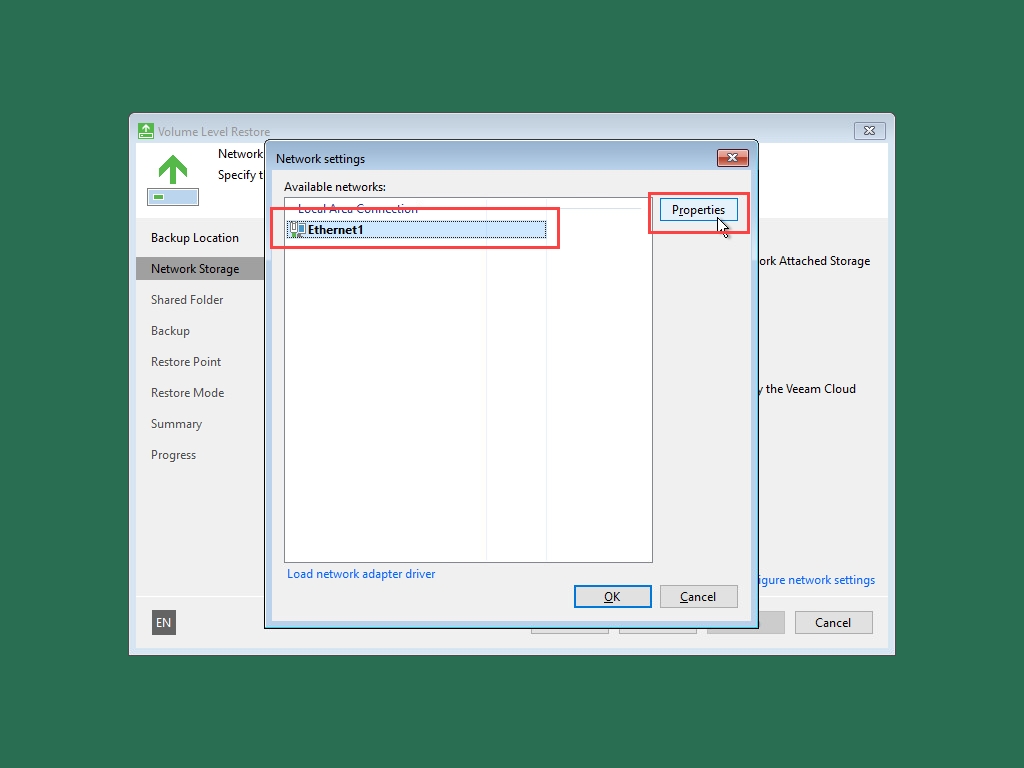
Nhập địa chỉ IP → OK.
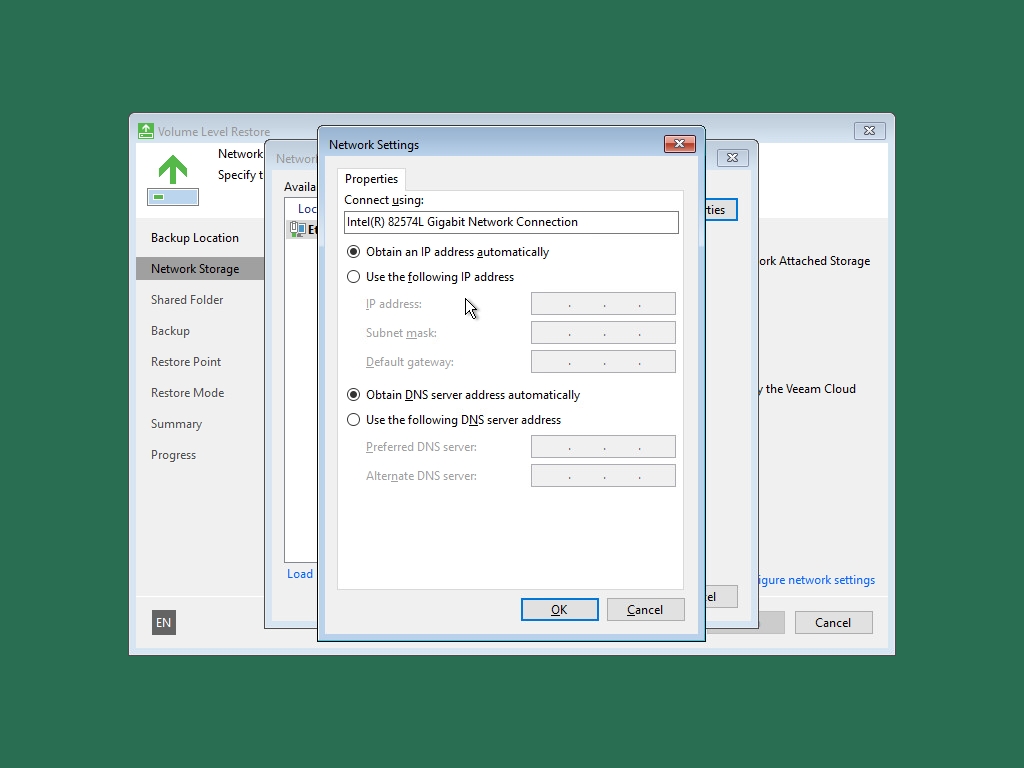
Chọn Veeam Cloud Connect repository
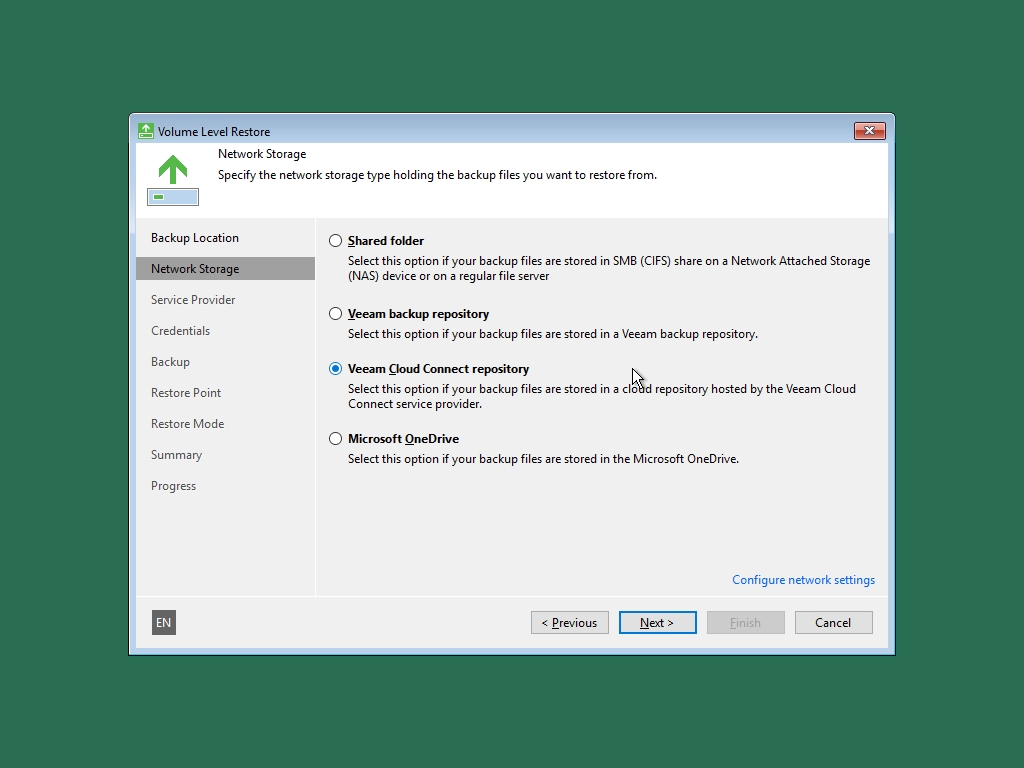
Nhập địa chỉ Cloud Gateway BaaS
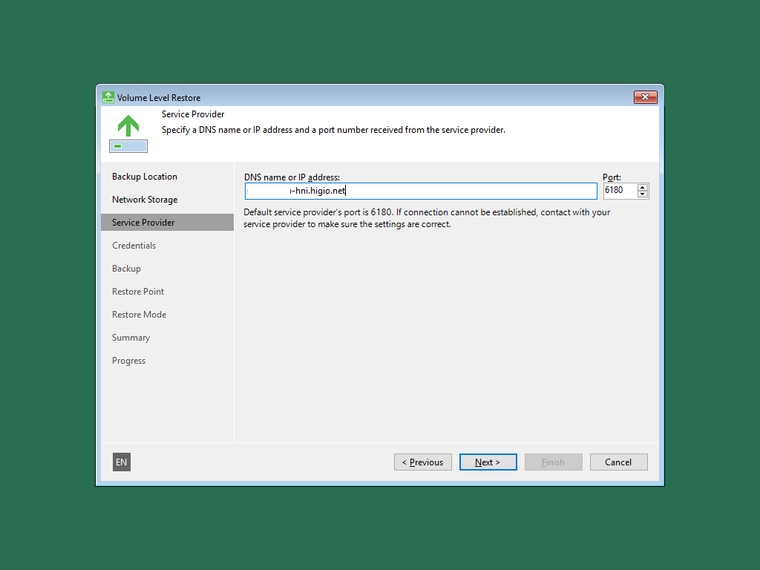
Continue ở cửa sổ thông tin chứng chỉ.
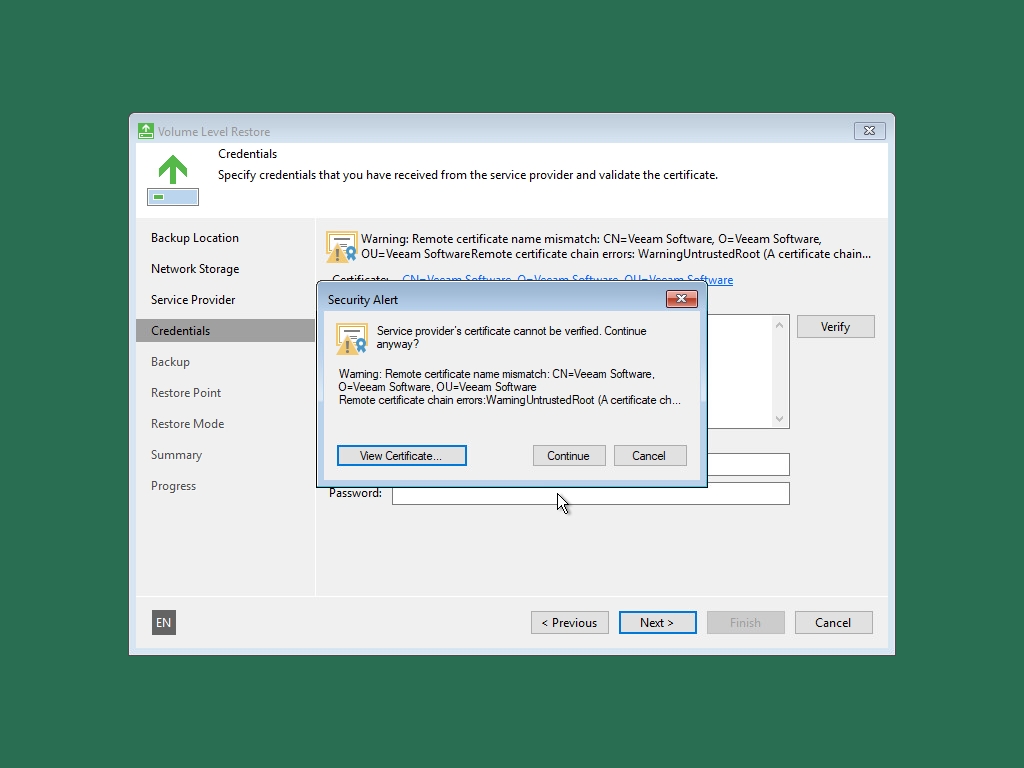
Nhập Username và Password
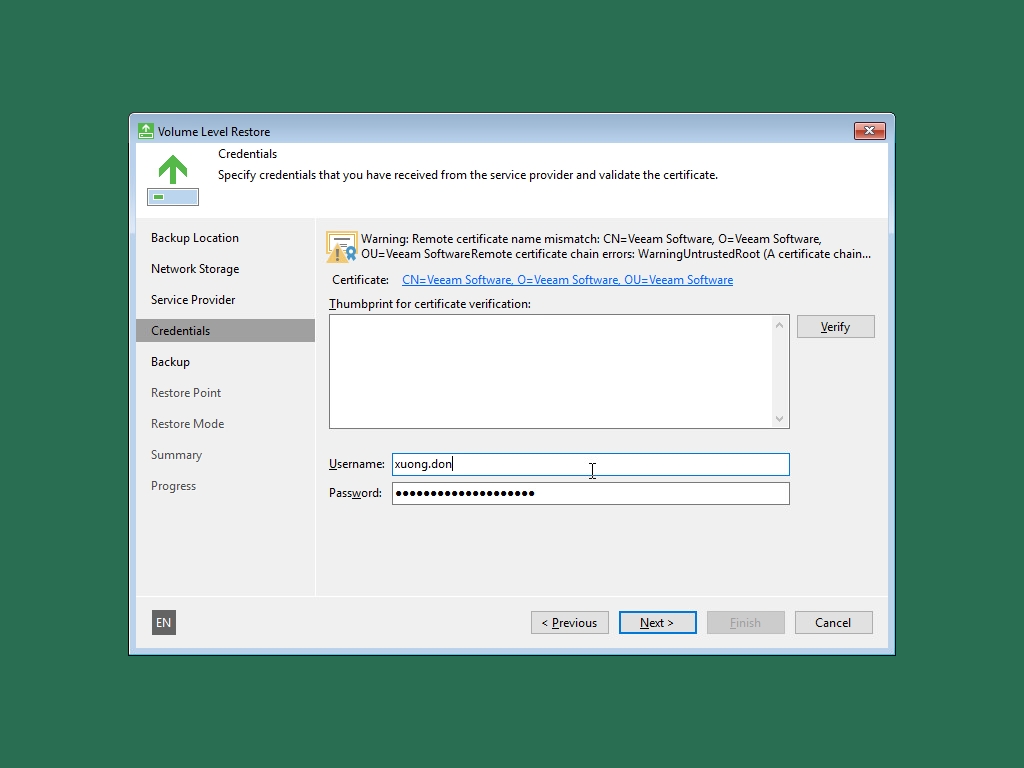
Chọn Job cần khôi phục.
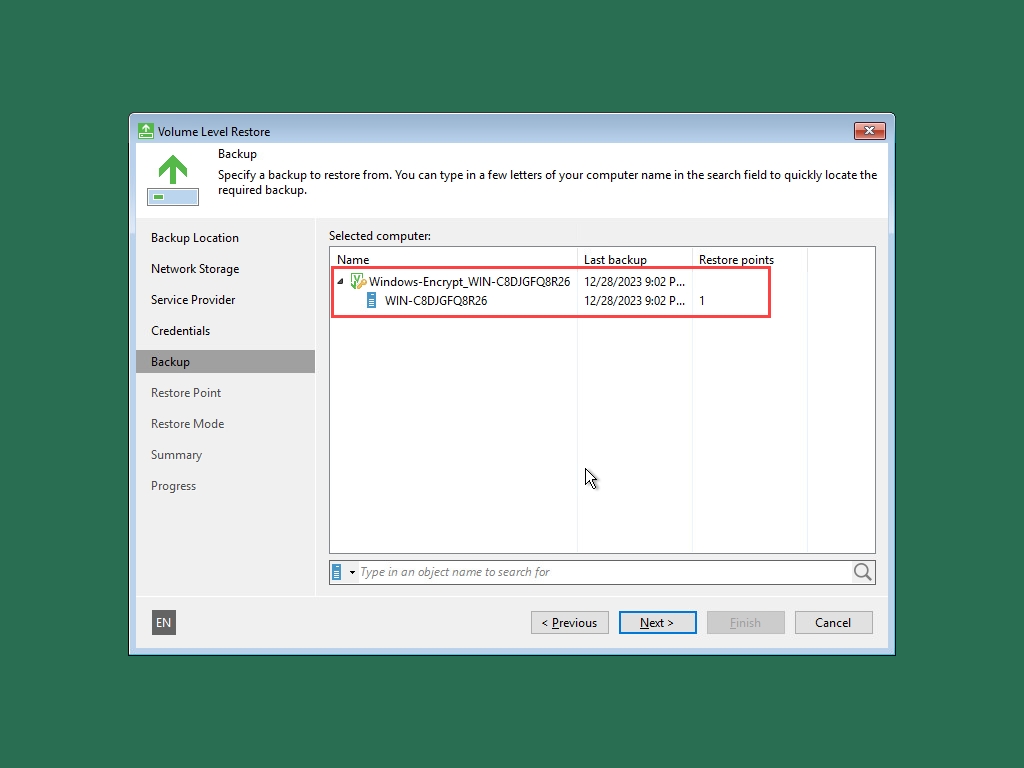
Chọn Restore Point cần khôi phục.
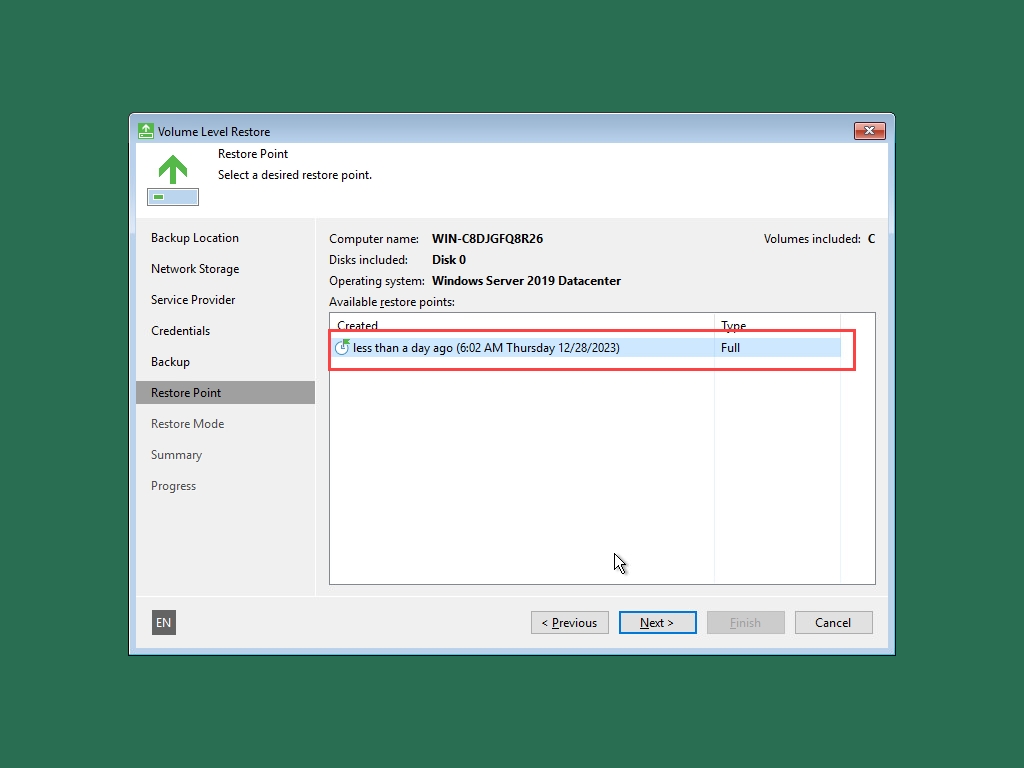
Chọn Restore Mode.

Xem lại Summary của quá trình khôi phục
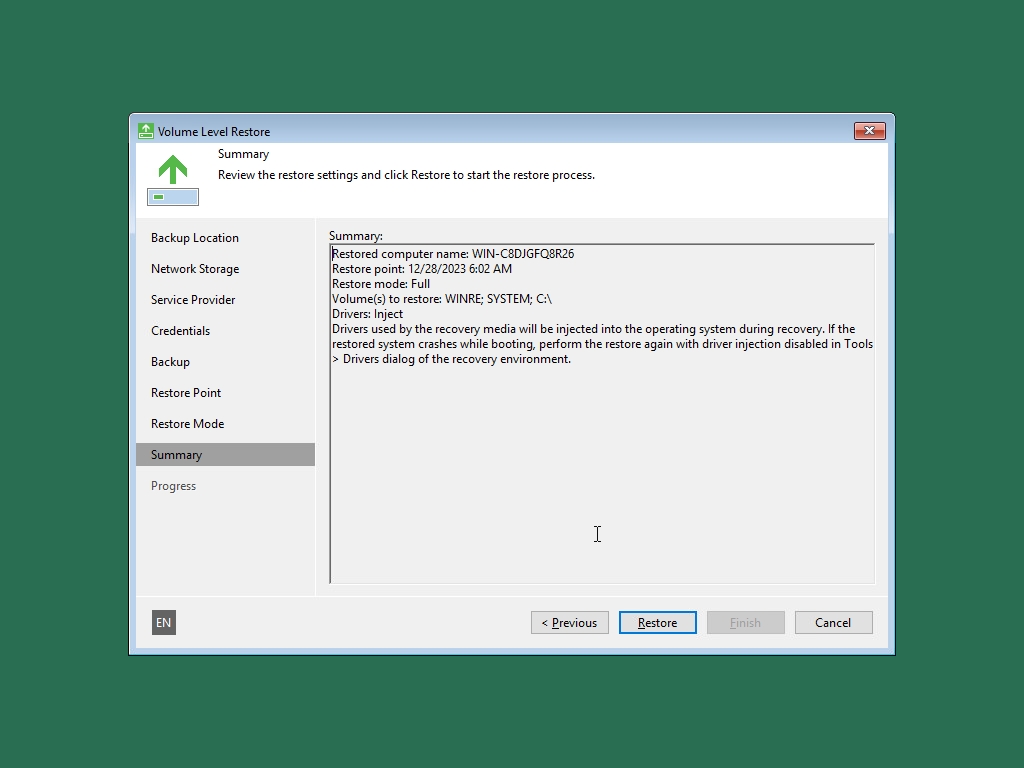
Quá trình khôi phục
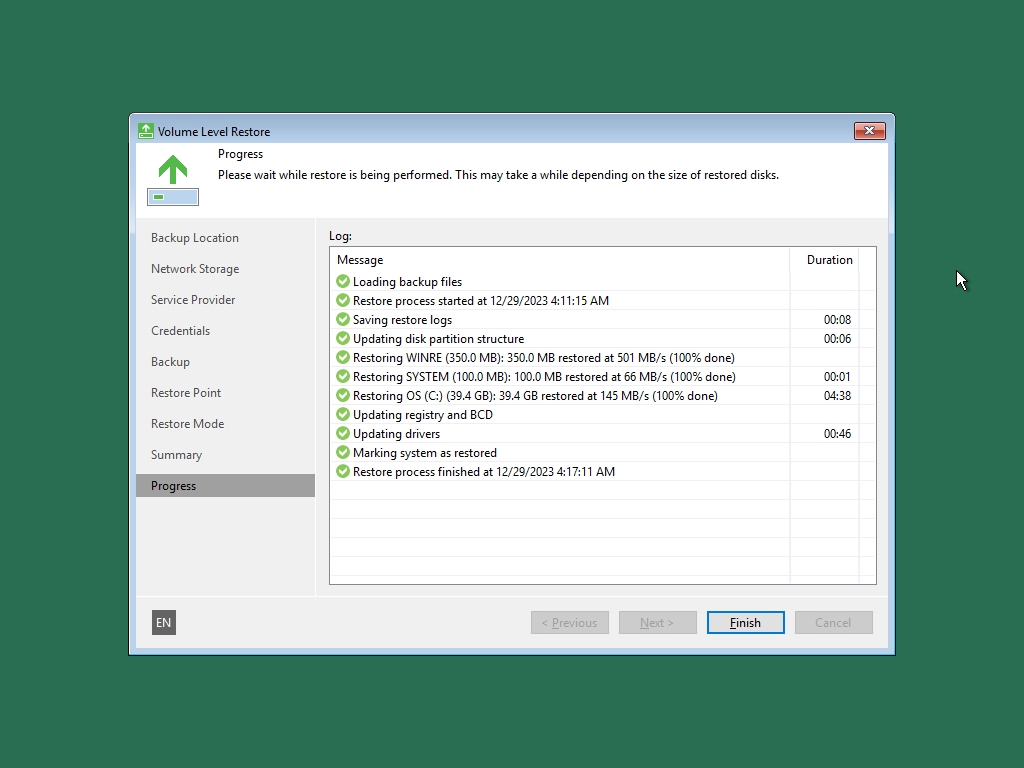
Tắt máy ảo (Shutdown the VM) và gỡ phương tiện (Eject Media).
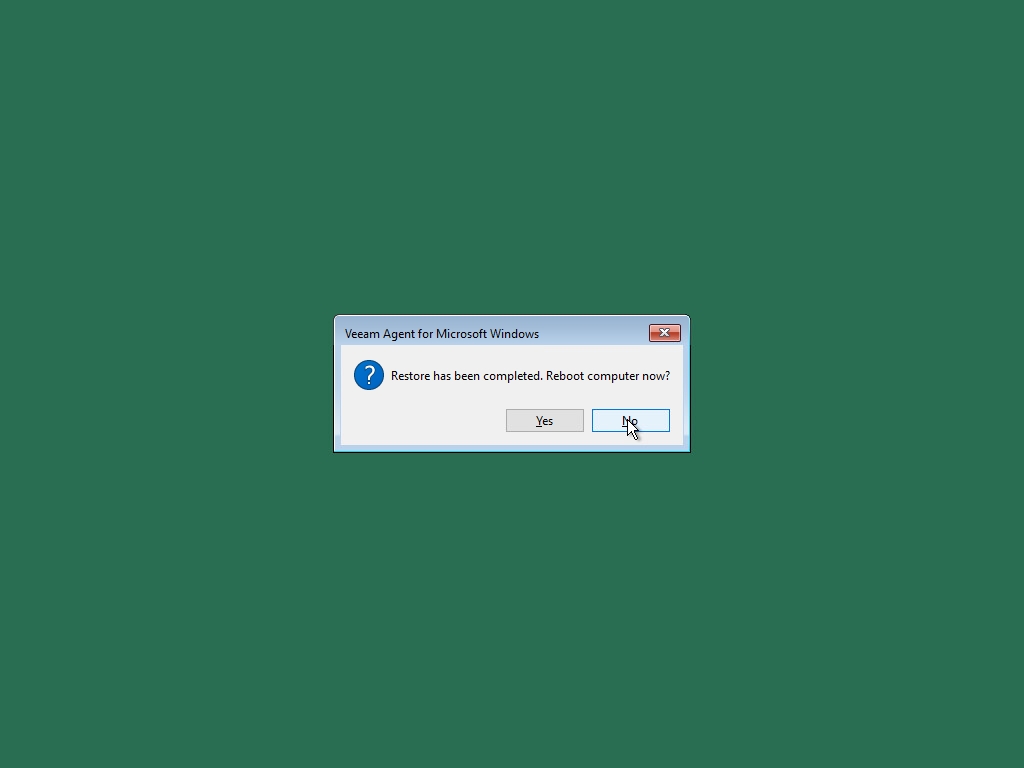
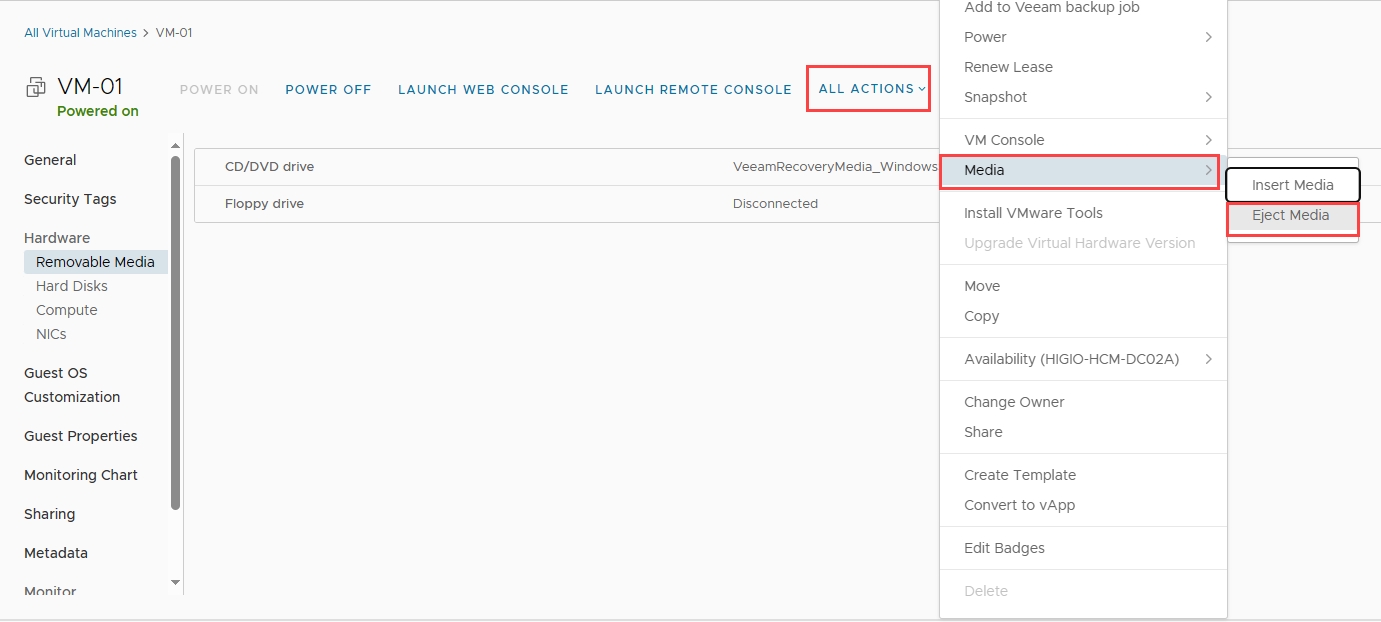
POWER ON lại VM.
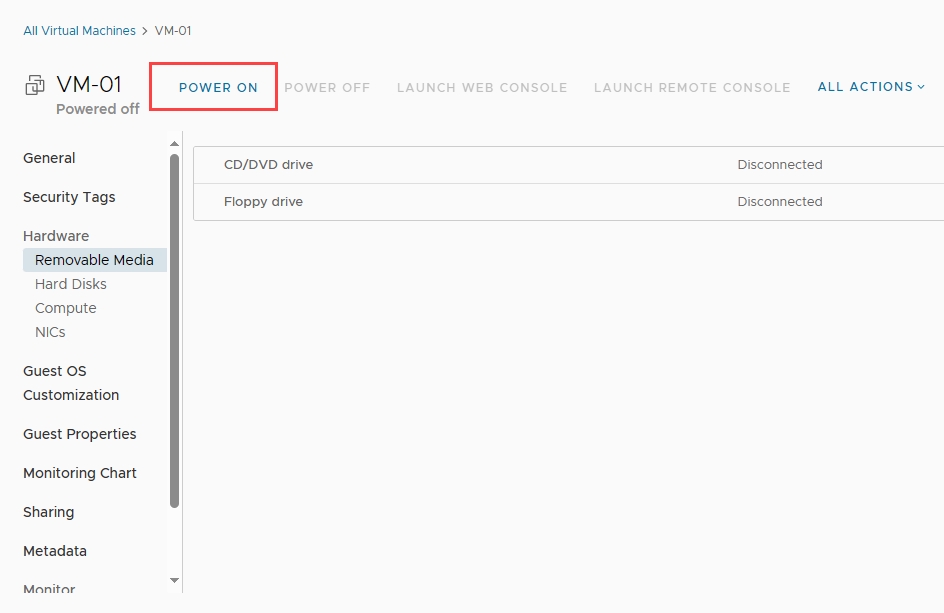
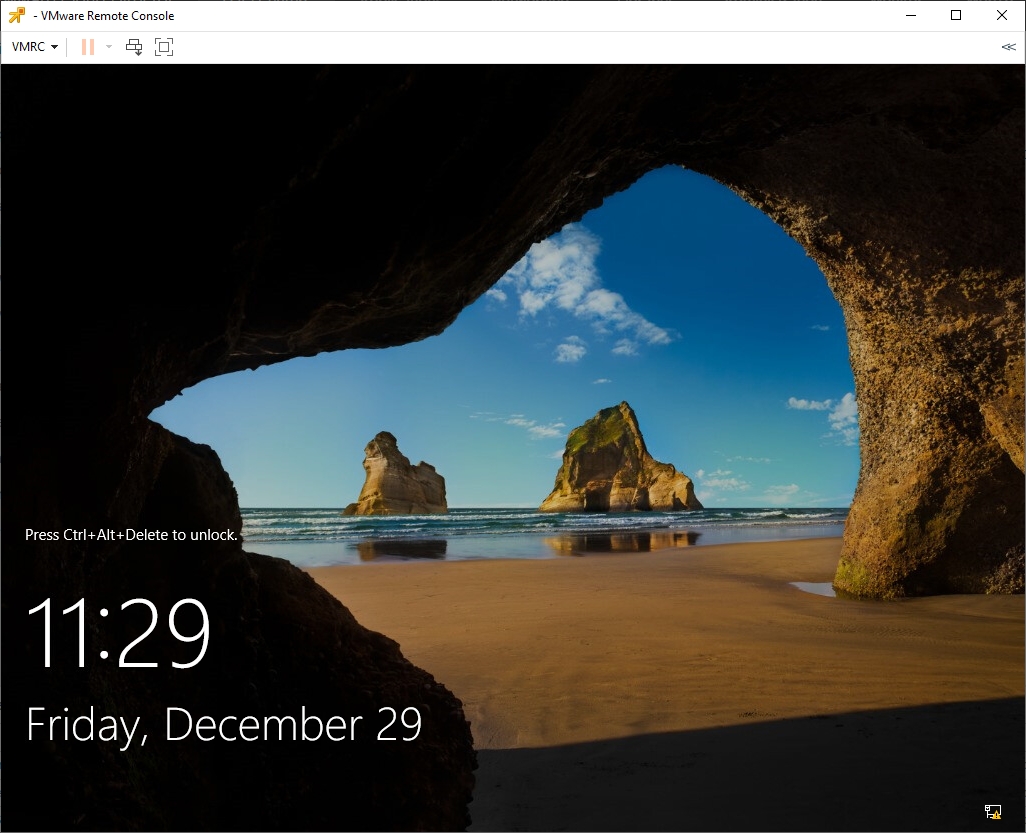
Last updated

